MacOffice必學|從微軟無痛適應蘋果文書操作|符號表熱鍵轉換方式
![MacOffice必學 [MacOffice必學]從微軟無痛適應蘋果文書操作|符號表熱鍵轉換方式](https://blogger.googleusercontent.com/img/b/R29vZ2xl/AVvXsEgY2s-VCZMjEuz7xO7iHYnMAsnfd_rZt1gLkXw592XcAzFaQOXvZuwoQpJLglwEl5-5WhQFF_IgogMYH-gMXF2MsT4d8F4h1I-bS6yXQq85DG7IgVQQLWC33ISKM6_i0dkXsI1CuvFhFGs/s1600-rw/MacOffice.jpg)
微軟無痛適應蘋果文書操作|符號表熱鍵轉換方式
![[MacOffice必學]從微軟無痛適應蘋果文書操作|符號表熱鍵轉換方式](https://blogger.googleusercontent.com/img/b/R29vZ2xl/AVvXsEgw9u2vG96yLS_eHwItVelhl3N9wcVdfQIRe2R4X4bD51fhIrR6hDQbMkOft_PG9Ze5zFXizWt7DU7RiFmcOfubOlzkX1jr2CvvYvrRM-U5G9FP-OVvjzXElE6GmwxXwidbfyHfMcWa-70/s1600-rw/MacOffice.jpg)
上圖為Mac版Office 2011文書處理畫面,和微軟Office一樣,只是介面稍有不同,所以適應上並無太大的問題。
但重點來了,此篇的重點不在於說明介面版本上的差異,只要是熟悉Office的朋友,相信很快就能熟悉Mac版的Office了。
只不過,Mac很多熱鍵並不支援Office2011,像是剪下Command+X複製Command+C...等,必須先行在Mac office2011設定好後方能通用,是較不方便的地方。
(雖然按滑鼠右鍵一樣有相同的功能,但使用熱鍵畢竟速度上還是比較快。)
![[MacOffice必學]從微軟無痛適應蘋果文書操作|符號表熱鍵轉換方式](https://blogger.googleusercontent.com/img/b/R29vZ2xl/AVvXsEjPNM3ABljlp6ycXEGgXQrXCaOxjN95avTI4V6IXChAaKOntVIGV49zb8yfm8gE2Diw9thUnP3OoTor5CcD9voBcK_zmD_glKCv-GAVgKC3G7kXDFqa4fpweFhl0nnU8gbfsFbT4ViEj8E/s1600-rw/MacOffice.jpg)
利用Office2011、Office2016、Office365做文書處理,注音和標點符號的輸入方式,微軟⇋MAC轉換的確有很大的不同,第一次使用MAC版Office多少會綁手綁腳!
(這時候如何轉化微軟時代的習慣,好快速適應蘋果生活,便是此次的重點)
為了加速適應MAC系統,熊本一家簡列一些本身常用的標點符號的組合按鍵一覽表(如下所示)
在文字編輯下word或excel(切換成注音輸入後)
★中英文字型轉換>>>Command+空白鍵
★注音下英文中文快速轉換>>>Caps lock鍵
★微軟office EXCEL版的換行熱鍵是Alt+Enter;MAC版的EXCEL換行熱鍵是Control + Command + Return(enter)
★使用Window非Apple鍵盤時,Alt 鍵=Option 鍵,Windows鍵(旗標圖)=Command 鍵
★標點符號表:shift+option+B
![[MacOffice必學]從微軟無痛適應蘋果文書操作|符號表熱鍵轉換方式](https://blogger.googleusercontent.com/img/b/R29vZ2xl/AVvXsEjgvsY9svYUR_pNhMvUC7I5S-IUQAeAh4KrBMVZmjprB6ToaljYPRaEmGLcWUs5QDVe2QKZ3vHsERXnxSkzrtbHt3Bld5hvPF2Kb7WeNO5AhACl96Le7ti6AFmGbWUrixsVDFUcoFHlj94/s1600-rw/MacOffice.jpg)
★特殊字元>>>注音顯>點選示字元顯示器
符號快捷鍵(熱鍵):須在注音符號下使用
| 逗號, | Shift+,或Control+, |
| 句號。 | Shift+。 |
| 問號? | Shift+? |
| 冒號: | Shift+; |
| 分號; | Option+; |
| 頓號、 | 【 |\】鍵 |
| 驚嘆號! | Shift+1 |
| 上引號「 | 【 {[】鍵 |
| 下引號 」 | 【 }]】鍵 |
| 左括號( | Shift+9 |
| 右括號 ) | Shift+0 |
| 左書名號《 | Shift+option+, |
| 右書名號 》 | Shift+option+。 |
| 第4頁|全文共4頁 |
上一篇: |
Apple iPhone iPad軟硬體資訊 📱more... |

iPhone設定eSIM完整步驟 |

iPhone 保固查詢&電池、電力維修問題 |
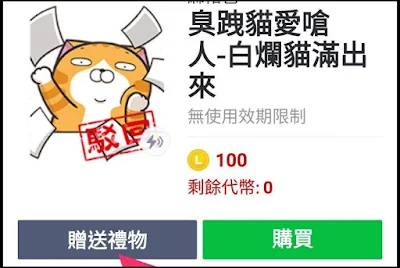
iPhone不能送Line貼圖解決方式 |

手機無法開機但成功救回Line帳號方法 |
Apple Mac軟硬體資訊 🖥more... |

簡單步驟預防mac不中毒、不被勒索軟體惡意程式攻擊 |

MacBook Retina螢幕抗反光塗層鍍膜剝落問題之解決方式 |

Mac找不到Android手機裝置內容檔案之解決方式 |
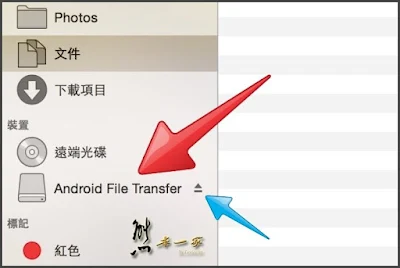
解決Mac MBPR USB隨身碟無法讀取的方法 |

刪除Apple Mac App Store正在下載的應用程式 |

IG用Mac電腦上傳相片貼文方法 |

解決Mac Launchpad空白資料夾怎麼也清不掉的終極方法 |

MBPR筆電moshi iGlaze保護殼開箱 |

蘋果微軟快速熱鍵互換一覽表 |

Apple New Macbook Pro Retina開箱 |
留言
張貼留言